在宅ワーカー2年目に突入した、りた(@ritalog940317)です!
さて、今回はタイトルにもある通り、私が1年間在宅ワークをしてきた中で、作業環境を整えるときに意識したことや失敗したなと思うことを、リモートワークをしていた1年を振り返りつつ、話していきたいと思います。
以下の項目で順にお話していきます!
- 在宅ワーカーになって1年が経った話
- 自宅の作業環境を改善に改善を重ねる
- リモートワーク環境を整えてみて感じたこと
- リモートワークの作業環境を整えるのにおすすめなアイテム
- 在宅ワークを1年してみての感想
あくまでも、僕個人の感想と感じたことなどを述べていきますので、参考程度に読んでいただけると嬉しいです!
それでは、いってみよー!


エンジニアとして、在宅ワーカーになって1年が経った話
在宅ワーカー2年目突入!
昨年、2021年の4月より晴れて在宅ワーカーとなり、丸一年が経ちました。
それまでは、毎日通勤して仕事をし、退勤するというごく普通の働き方をしていました。
エンジニアになる前はホテルマンとして仕事をしていたので夜勤をした経験もあります。ホテルマンからエンジニアに転職した記事も書いているので良かったら覗いてみてください。
そんな自分が、ずっと夢見ていたリモートワークを1年続けることができたことに驚きです。エンジニアってすごい。
もともと、出勤退勤の時間もったいないなと思うことも多く、自宅でずっと仕事ができるようになったらどれだけ良いだろうかとずっと思っていたので、実際にリモートワークになってから自分は特に悩みごともなくのびのびと1年続けることができました。
在宅ワーカーになるということは、自分だけの作業環境が自然と必要になってきますよね。最初はそこまで関心のなかった作業環境でしたが、次第により集中できて作業効率の上がる作業環境を求めるようになってきました。
いろんな情報を仕入れては、モニターやキーボード、デスク、チェアと色んなものに投資をし、リモートワーク環境も最終的にここまでの変化を遂げました。


この1年の出費額は過去最高かもしれませんが、大事な投資だったと思うようにしています。笑
ただ、おかげで長時間のデスクワークも楽になり、効率よく作業できる現時点での最高の作業環境になったんじゃなかなと思います。
エンジニアとして自宅の作業環境にウルトラワイドモニターを導入
リモートワーク開始〜引っ越し

2021年4月より本格的にエンジニアとして、フルリモート勤務になったのですが、上の写真がリモートワークに備えて準備したデスク環境です。
最初から色々と揃い過ぎではないかと思う方もいらっしゃるかもしれないですね。笑
長期的にリモートワークをすることになるのは分かっていたのでリモートワークをしている人のデスク環境を見たり、記事を参考に在宅ワーク環境を整えていきました。
自分だけの作業デスクがあること自体初めての経験で、リモートワークが始まって数ヶ月はデスクに向かって仕事をするのが楽しくて仕方がなかったのを覚えています。
このとき住んでいた部屋が1Kの8帖くらいだったと思います。そこまで広くない部屋にベッドとダイニングテーブルがあり、リモートワークに備えてデスクを調達したので、部屋はもうパンパンでした。
しかも、この部屋で彼女と二人暮らしをしていたのも驚き。笑
日中、彼女が仕事があるときは外に出ていたので良かったのですが、平日休みの勤務だったこともあり、日中に狭い部屋で通話したりしながら仕事をしている空間で過ごすことに少しずつストレスを感じていたようで、最終的に広めの部屋に引っ越すことに決まりました。
引っ越すにあたり、私の作業部屋を確保して、彼女が休みの日でも私の作業部屋と生活空間を別にできるよう色々と話し合いを重ね、今住んでいる2LDKの賃貸のお部屋に引っ越しをしました。2021年の7月ごろでした。
引っ越しにお金はかかってしまったものの、彼女のストレスも解消され、私には専用の作業部屋ができ自宅の作業環境がアップデートされた瞬間でした。
実際に在宅勤務が長期化して自宅で過ごすことが多くなり、引っ越しをする人もかなり多いという話も聞いていましたが、在宅ワーク環境を良くする手段として引っ越しはかなり大事な要素になりうるなと今では思います。
このとき、使用していたモニターはLGの34WN750-B。
MacBookProを立て掛けているのは、最大4台まで収納可能なPCスタンド。
写真ではiPadを載せていますが、MacBookProを載せてデュアルディスプレイにするために、BoYataのパソコンスタンドを使用していました。
チェアは、GTRACINGのゲーミングチェアです。
デスクは、Fengeというブランドの電動昇降デスクを使用していました。
天板の購入、デュアルモニター環境にする
引っ越し後、自分の作業部屋ができ空間的にもかなり余裕ができました。
次にアップデートしたのはデスク天板。使用していたモニターが34インチとかなり大きめなのに対し、天板のサイズは110cmと少し小さかったのでデスクの上のスペースをもっと広く使いたいなと思い、横幅175cmのかなでものの杉無垢材の天板を購入しました。
横幅175cmの天板ってそうそう使っている人はいないと思うのですが、デスクが広くなり杉無垢材の質感も良く、デスクの雰囲気がガラッと変わり、作業スペースもかなり広くなりました。34インチのモニターを中心に配置しても狭くならないどころか、モニターが小さくも感じました。
天板が広くなると、次に自分のデスク環境に導入したくなったのがデュアルディスプレイ環境。
MacBookProのディスプレイと34インチのモニターを横並びにすることで既にデュアルディスプレイ環境ではあったのですが、34インチのモニターに比べMacBookProモニターが小さすぎたのでより大きなモニターでデュアルモニターにしたいなと思うように。
既に持っているモニターと縦のサイズと解像度が同じくらいのモニターを探し購入しました。

会社支給のMacBookProも同じタイミングくらいに届き、それぞれのモニターに接続して興奮しながら写真を撮りました。笑
購入したのは、LGの27QN600-BAJP。34WN750-Bと並べてもサイズ感、解像度ともにとてもいい相性でした。
ここで気づいたのが配線ケーブルが汚いということ。モニター1台増えるだけでケーブルがここまで目立つものかと、この時期からケーブルをいかに見えないようにするか、というのを考えるようになりました。
Amazonでケーブルクリップを購入して、モニター裏などに貼り付け試行錯誤した結果がこちら。

ケーブルクリップは今でも天板裏などでも活躍してくれているこちらを購入しました。
左モニター下のMacBookProにつながるケーブルはうまく収納できず妥協したのですが、そのほかはできるだけ垂れ下がらないよう工夫しました。
目の前に横長の画面が広がる感覚って、めちゃくちゃワクワクします。笑
作業領域も広くなり、これで最強のデスクが完成だ!と思っていたのですが、ここからデュアルディスプレイ環境のモニター配置についてを色々と頭を悩ませることになります。
デュアルディスプレイ環境でのモニター配置について
私が、デュアルディスプレイ環境になってからの苦悩や試行錯誤については、以下の記事で詳しく紹介していますので是非御覧ください。

タイトルにもありますが、結論として出たのはモニターを上下に配置する方法。
モニターを上下に配置するようになってからは、横並びにしていたときに感じていた悩みは解消され、これからベースはこの形で行くんじゃないかなと思っているくらい、自分にはしっくりきています。
あと、このタイミングでメインモニターをアップデートしました。購入したのは、DellのU4021QW。
40インチで、5K2Kの解像度を誇るハイエンドモデルのウルトラワイドモニターです。レビュー記事もありますので、こちらもぜひ御覧ください。

なぜメインモニターを変えたかといいますと、34インチのモニターの解像度で毎日プログラムを書いていると目に負担を感じるようになったからです。
あとは平面モニターだとウルトラワイドモニターの端が見にくく曲面モニターにしたいなと思っていたこともあり、色々調べた結果DellのU4021QWにたどり着きました。
感想としては、解像度が高くなったおかげで作業領域がひろがり文字もくっきりと見えるようになり悩みは解消されました。曲面モニターなので両端まで目で追いやすくなり、モニターをフルに生かして仕事ができているなと感じています!
最近は、HuaweiのMateViewを購入し更に作業領域を拡張しました。
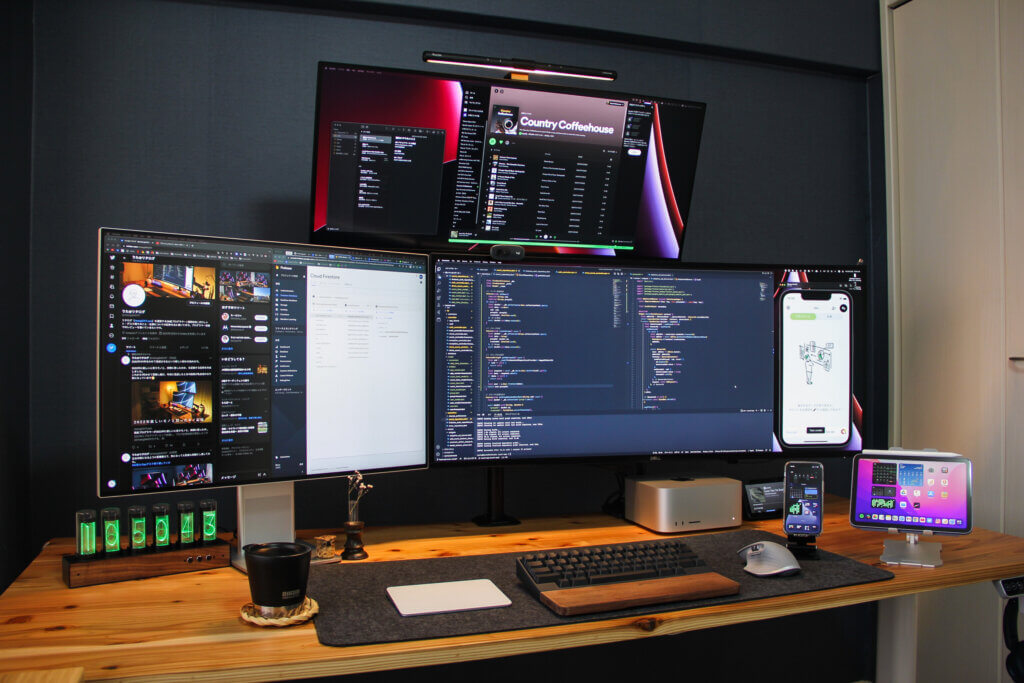
さらに変態要素が増したデスク環境になったなと感じています。笑
だいぶデスク環境も変わってきたので、近々デスクツアー記事を書きたいなと思っているところです。
リモートワーク環境を整えてみて感じたこと
いろんなものを購入してみて感じた率直な感想です!
- 毎日の作業で感じるストレスを改善することで作業効率アップが図れる
- できるだけ良いものを選ぶことで複数回買い替えをする必要がなくなる
- 自分の用途に合わせて一番ベストな選択をするべき
あくまでも個人的な感想ですので、軽く見ていただけると嬉しいです!少し詳しくお話していきます!
毎日の作業で感じるストレスを改善することで作業効率アップが図れる
これって、デスク環境だけでなく仕事をする時とかいろんな場面でも同じことが言えるんじゃないかなと思っているのですが、毎日繰り返し行う作業で感じる小さなストレスや、こうしたらもっと楽になるんじゃないかなといった気づきから自分にとって良い作業環境を作り上げていくことで、最適な作業環境が出来上がっていくんじゃないかと考えています。
例えば、ブログを書いていくときにブロックエディタを使用していればブロックの挿入、画像の挿入や購入リンクの挿入などの繰り返し作業があるかと思うのですが、左手デバイスを導入してワンタッチで操作できるようにすることでこれらの作業効率が上がります。きっとブログ執筆以外の作業でも左手デバイスの導入のおかげで作業が捗ること間違いなしなので、リモートワーク環境を整える上でこうしたことを意識していくと良いのかなと思いました。
できるだけ良いものを選ぶことで複数回買い替えをする必要がなくなる
上記でお話したことを踏まえて、なにかを買うタイミングになったとします。モニター一つ買うにしてもローコストで購入できるものもあれば、ハイスペックで10万以上もするモニターもあります。どのスペックにするかというのは難しいですよね。
自分のお財布にある程度余裕があるというのを前提に考えたときに、私はできるだけ良いスペックのものを選ぶようにしています。
実際に触ってみないとわからないことばかりなので、必ずしもそうだとはいえないですが 、使い続けることでより良いスペックのものが欲しくなる、もしくは必要になり買い換えるシーンが多い気がしました。(個人的にはそうでした)
特に仕事で使うものになると妥協せずに良いものを購入するのは良いことじゃないかなと思っています。自分の生活がかかってきますし、収入アップにもつながると思ってますので、あらかじめ必要性や自分が今必要としているものはどんなものなのかを考え抜いた上で、妥協せずに良いものを購入するようにしています。
自分の用途に合わせて一番ベストな選択をするべき
最近は自分も含め、ブログやYouTubeなどでもいろんな商品紹介をしている方が多くなって来ていますが、私は自分の用途に合わせて必要だなと思うものだけを購入するように意識しています。
商品紹介を記事や動画を見ていると今自分に必要ないものまで欲しくなってしまい購入するなんてことも結構あるんじゃないかなと思います。そういったものは買ったけど結局使わなくなったといったことも。
デスクをおしゃれに見せたいがために購入するものと、自分の仕事で必要だから揃えるものはしっかりと区別し、バランスの良いおしゃれなデスクになるよう吟味するようにしています。私はエンジニアとしてお仕事をしているのでPCやキーボード、モニター、マウス等は自分の仕事で一番性能を発揮できそうなものを選んでいます。
なので、モニターにしてもいろんなレビューがありますが、自分の用途にはどんなモニターが最適なのかをあらかじめはっきりさせたうえで見るようにしています。他の人がおすすめしていても自分の用途にはあっていなかったなんてことも十分にありえますので、何か欲しい物があるときはこのことを意識しています。
エンジニアとして在宅ワークを1年してみての感想
在宅ワークが苦手という人もいるようですが、個人的には在宅ワーク最高!という感じなのでこの1年間は在宅ワークのおかがげでストレスが激減したなというのが一番の感想です。
その他の感想もまとめてみました。
- リモートワークがメインなのであれば作業環境にはこだわったほうが良い
- 出勤退勤のストレスから開放された
- 朝も始業時間だけを気にすればいいので、ゆっくり起きられるようになった
- 退勤後に自由に使える時間が増えた
- 運動不足を感じるようになり運動を始めた
もう毎日出勤して仕事をするなんてできない体になってしまったなと感じている反面、できるだけリモートワークを続けられるように頑張らなきゃなと良いモチベーションにもなっています。
きっと在宅ワークじゃなければブログもできなかったと思うので、続けていけるように頑張りたいですね!
以上、私が在宅ワークを初めて1年が経ったお話でした。
なにかの参考になれば嬉しいです!ではまた!



















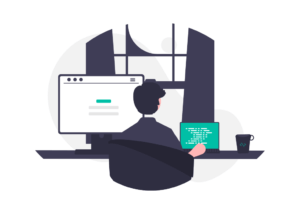

コメント